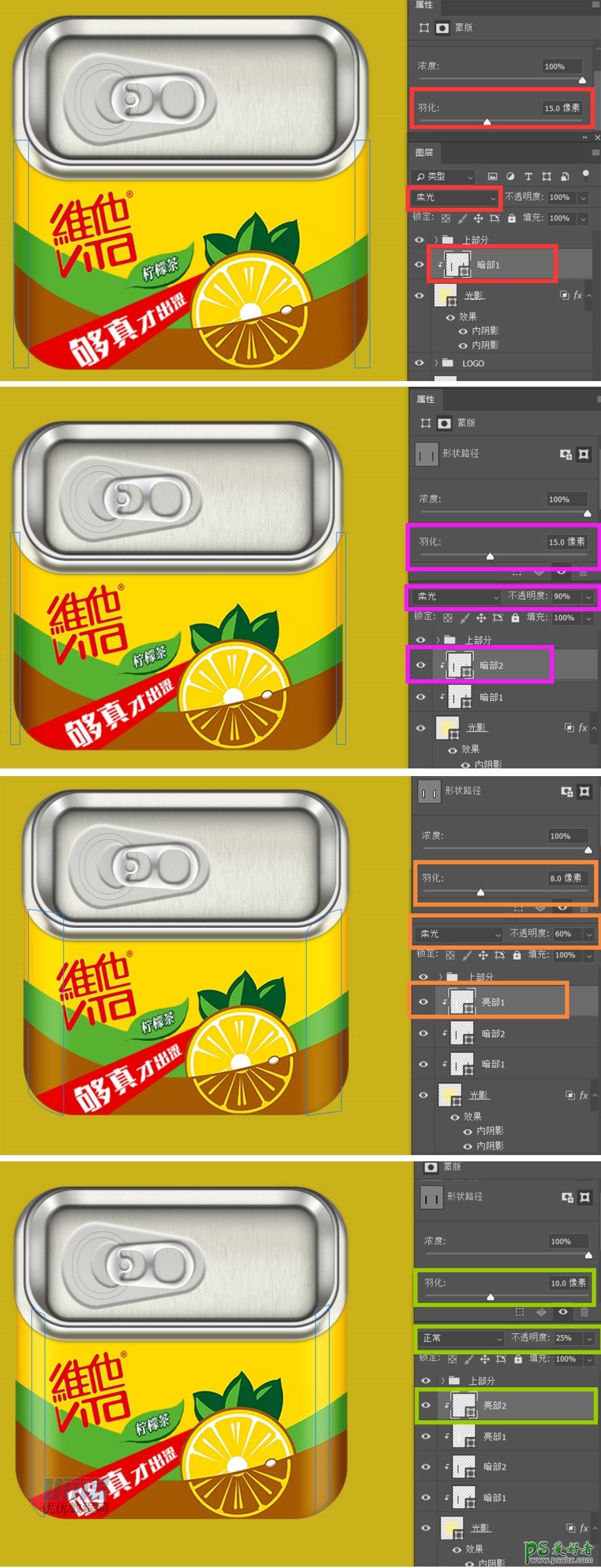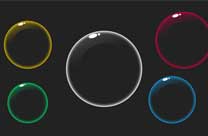当前位置:PS爱好者教程网主页 > PS照片处理 > 教程
Photoshop制作逼真的易拉罐中的拉环,拉环形状的拟物图标。(22)
时间:2018-12-07 09:39 来源:优优教程网 作者:一个举世闻名的小号 阅读:次
步骤43
接下来给罐身添加亮暗部。
1.添加一个较大的【暗部1】,颜色为#000000。
2.添加一个较小的【暗部2】,颜色为#000000。
3.添加一个较大的【亮部1】,颜色为#FFFFFF。
4.添加一个较小的【亮部2】,颜色为#FFFFFF。
注意图层顺序,均嵌套在【光影】层,并编组为【光影】。
步骤44
将【上部分】中的【上环】复制一组,并将新组改名为【下环】,图层顺序下移至【LOGO】下方,并把此组形状移动到合适的地方,宽度适当缩减。
最新教程
推荐教程